继上一篇SiteGround极简教程出来以后,就有很多人想要把自己的网站搬迁到SiteGround服务器上来,但是觉得很复杂,担心迁移时间太久,网站打不开等等这些问题。
这篇文章将教你如何无缝把你的WordPress网站从原有的服务器搬迁到SiteGround。
如果你还没有购买SiteGround服务器,可以看上一篇文章
1.服务器购买完成之后,登录SiteGround后台,选择SET UP SITE.
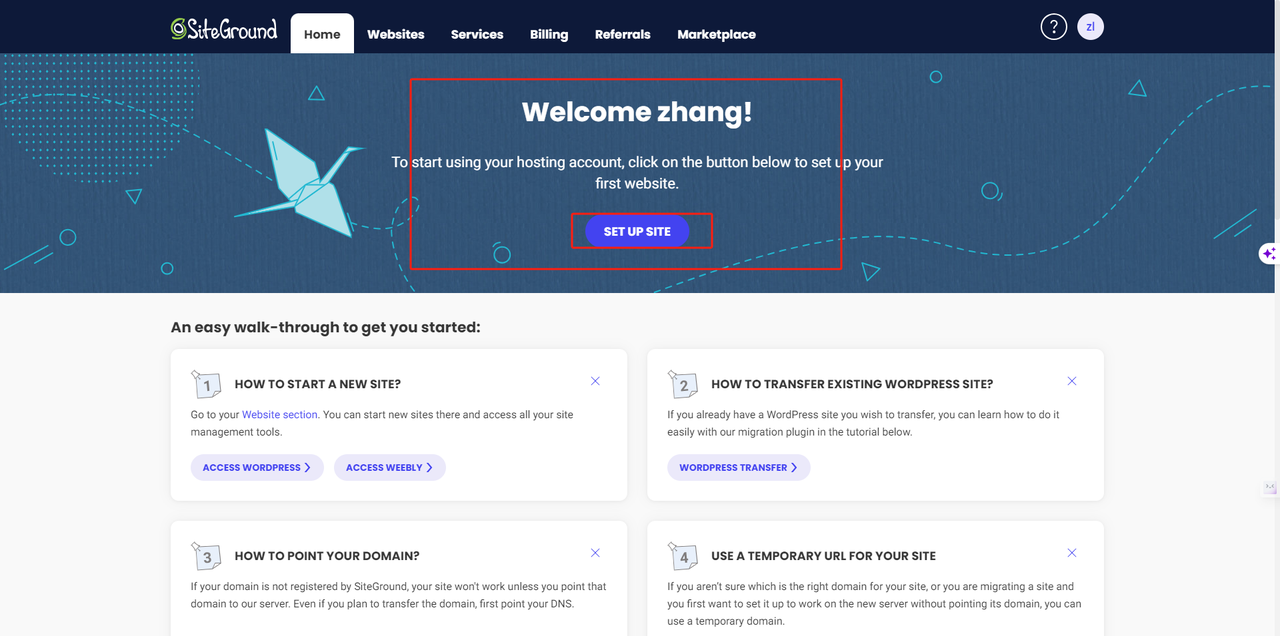
2.因为我们是搬迁网站,直接选择Existing Domain,点击Select,然后填入自己需要迁移的域名并点击Continue (注意自己红框中的服务器地址)。
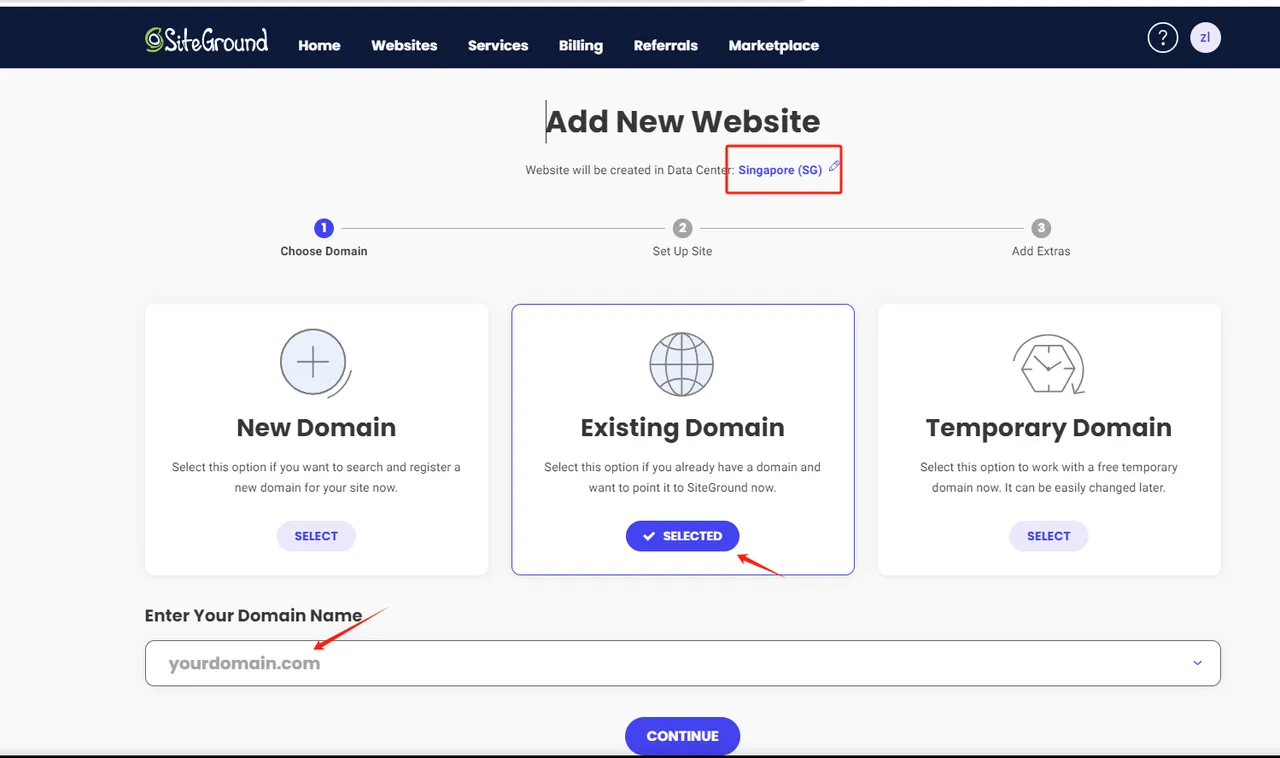
3.直接选择Migrate Website,点击Select,页面下方会跳出来两个选项:自己通过插件快速迁移网站和SiteGround团队帮你迁移。
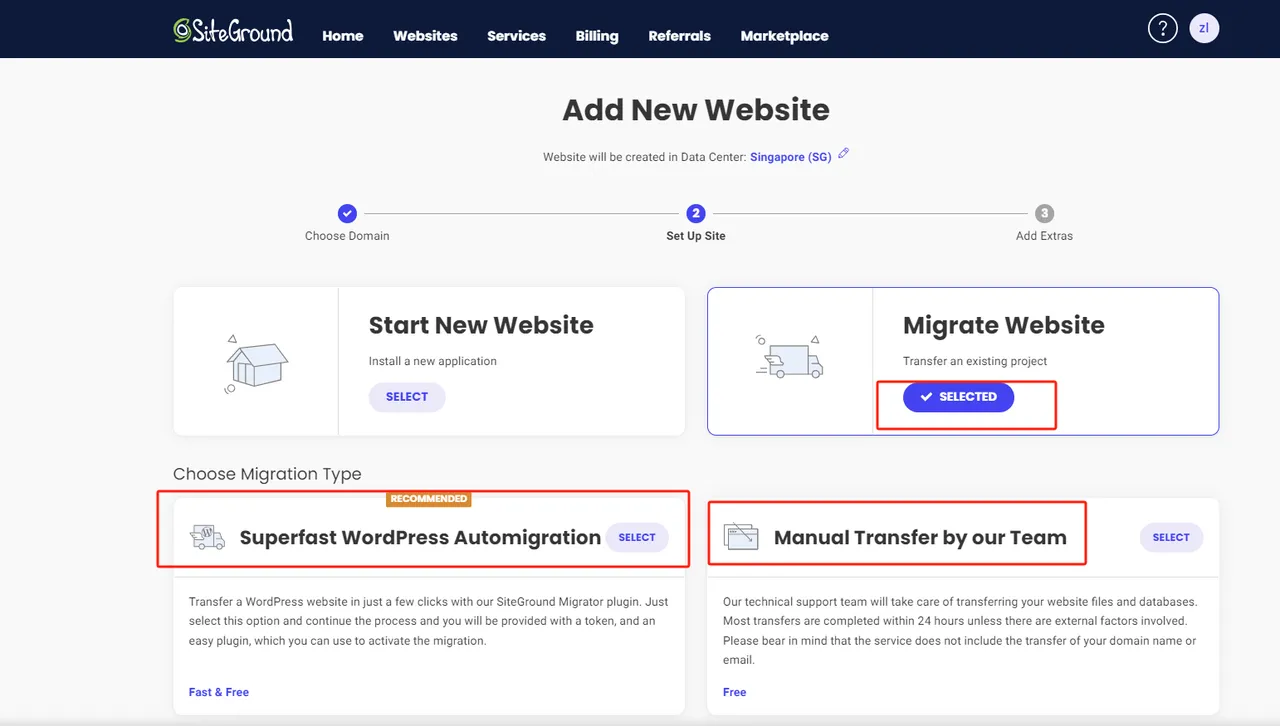
下面将详细讲解这两种方法
第一种方式: 插件迁移网站: 通过插件迁移网站是指在WordPress上用插件把你原有网站上的所有文件复制一份到SiteGround创建的空网站中,并不影响原有网站的正常运行,直到最后文件备份完成,再修改域名Nemeservers, 让SiteGround 上的网站马上生效。
1. 选择Superfast WordPress Automigration,然后点击Continue。
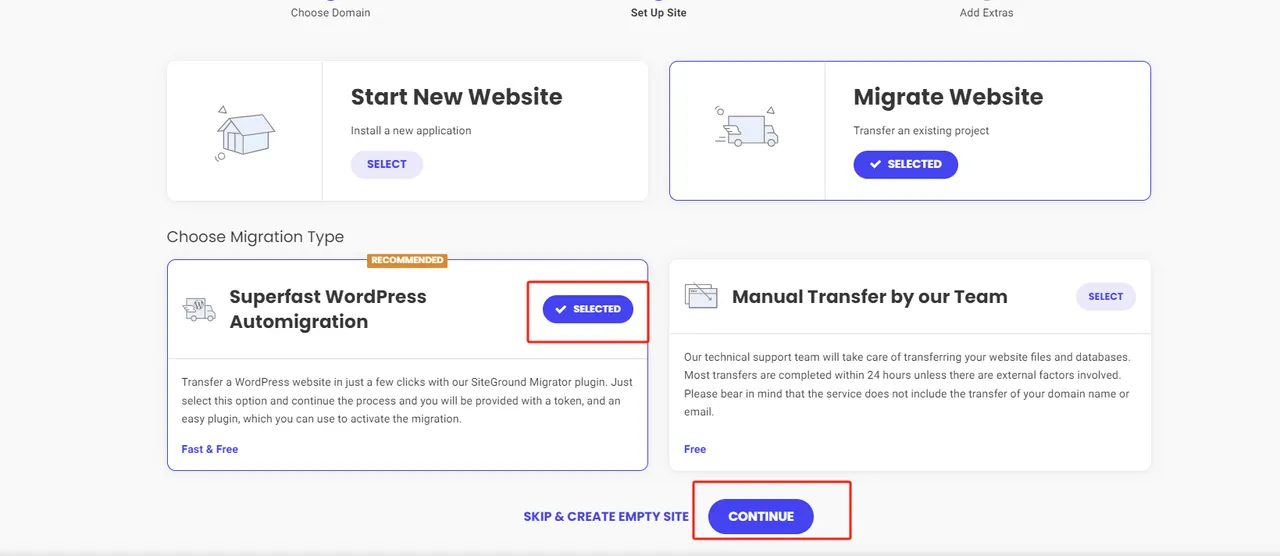
2. 直接点击Finish ,系统会开始帮你创建一个网站。
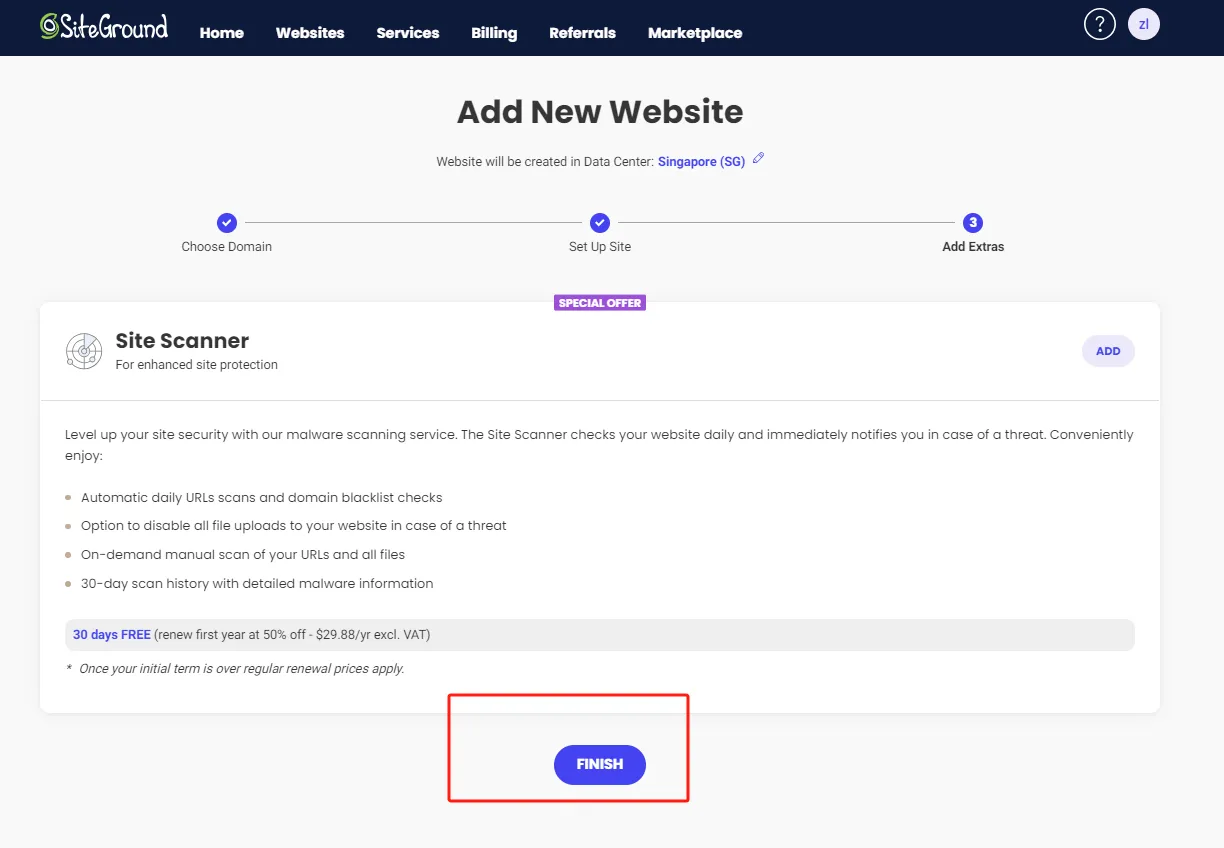
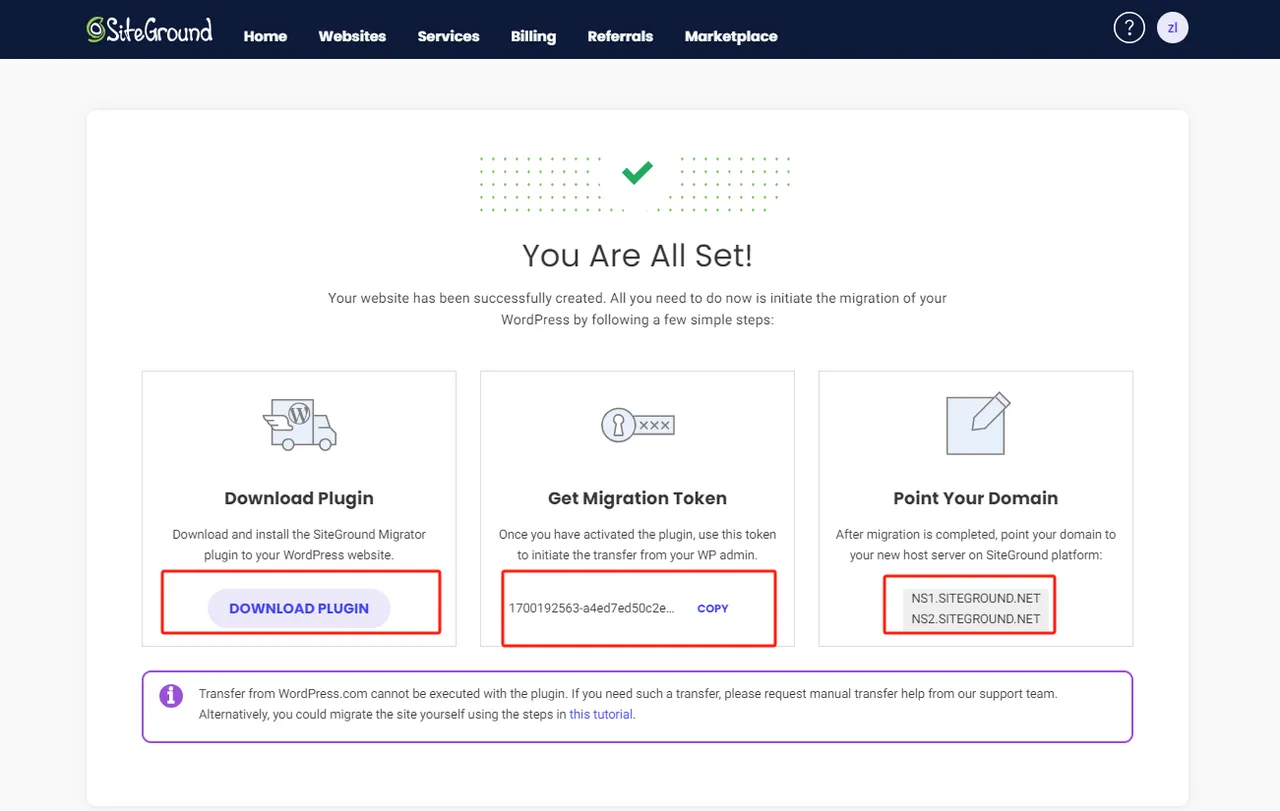
3. 完成网站创建这一步后,我们需要通过上面图中三个步骤实现我们最后的网站迁移。
首先点击Download Plugin,下载插件安装包,并登录我们的WordPress后台,选择Plugin,点击Add New,上传我们刚下好的压缩包。如下图所示:
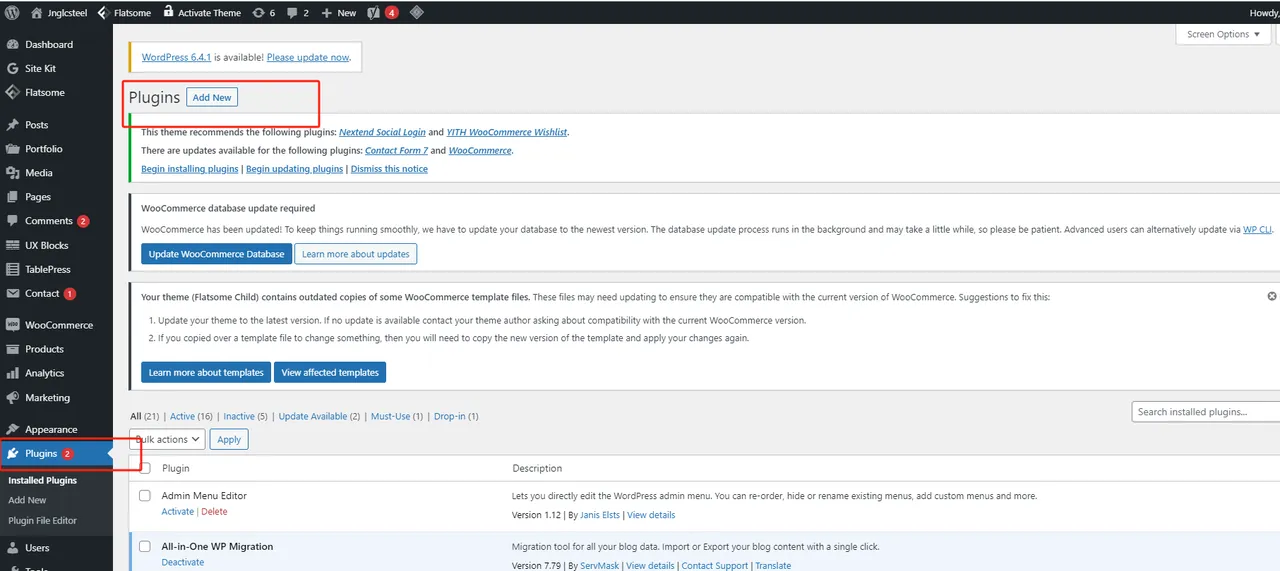
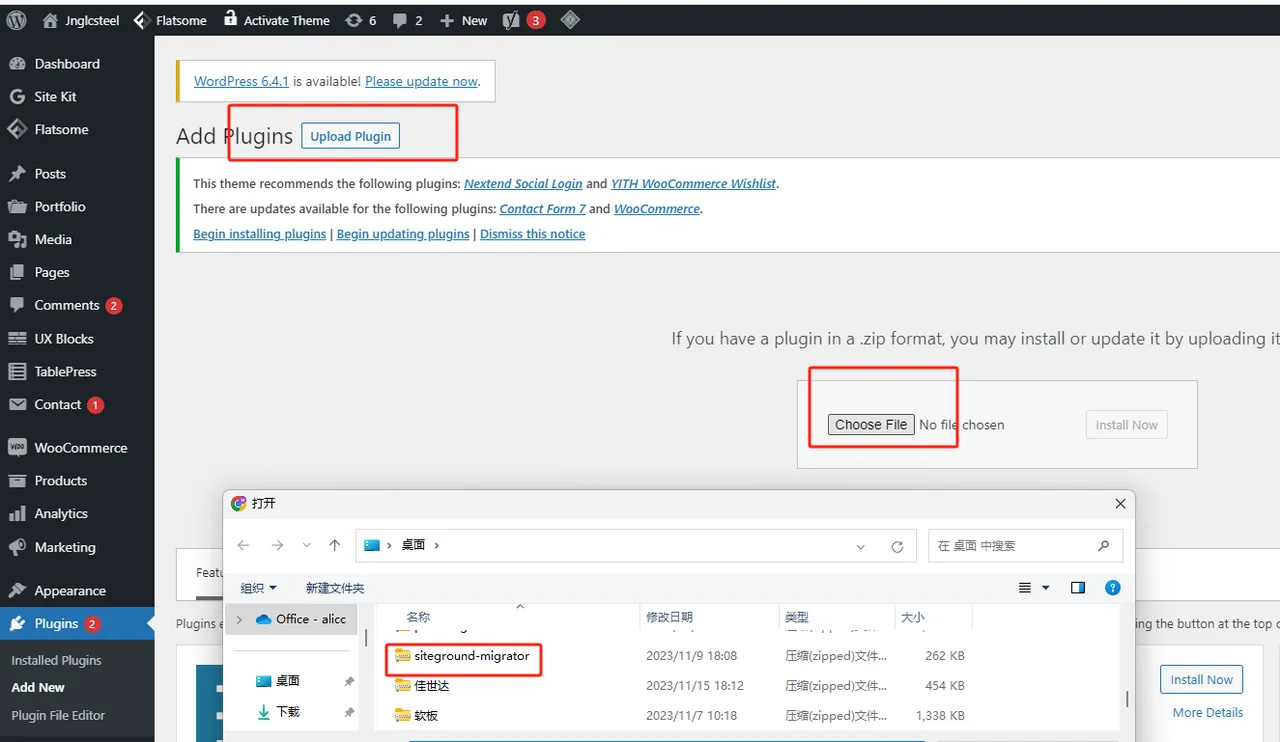
上传完成之后,直接点击Activate,激活插件。
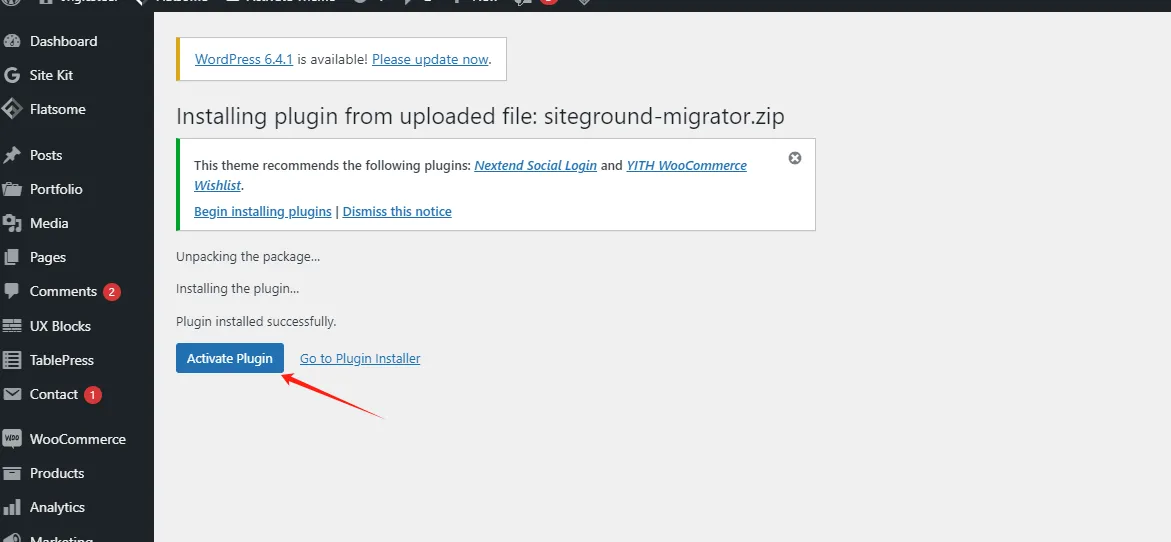
当插件激活之后,我们会发现侧边栏多出来一个工具:SG Migrator,点击它,出现如下图所示界面。
进入第二步,开始传输文件,这里复制SiteGround 最后一步中的Migration Token, 也就是那一串字符,填到对应的框中,然后填入自己的邮箱(用来接收迁移结果通知),点击Start Migration, 开始拷贝文件到SiteGround上的空网站。
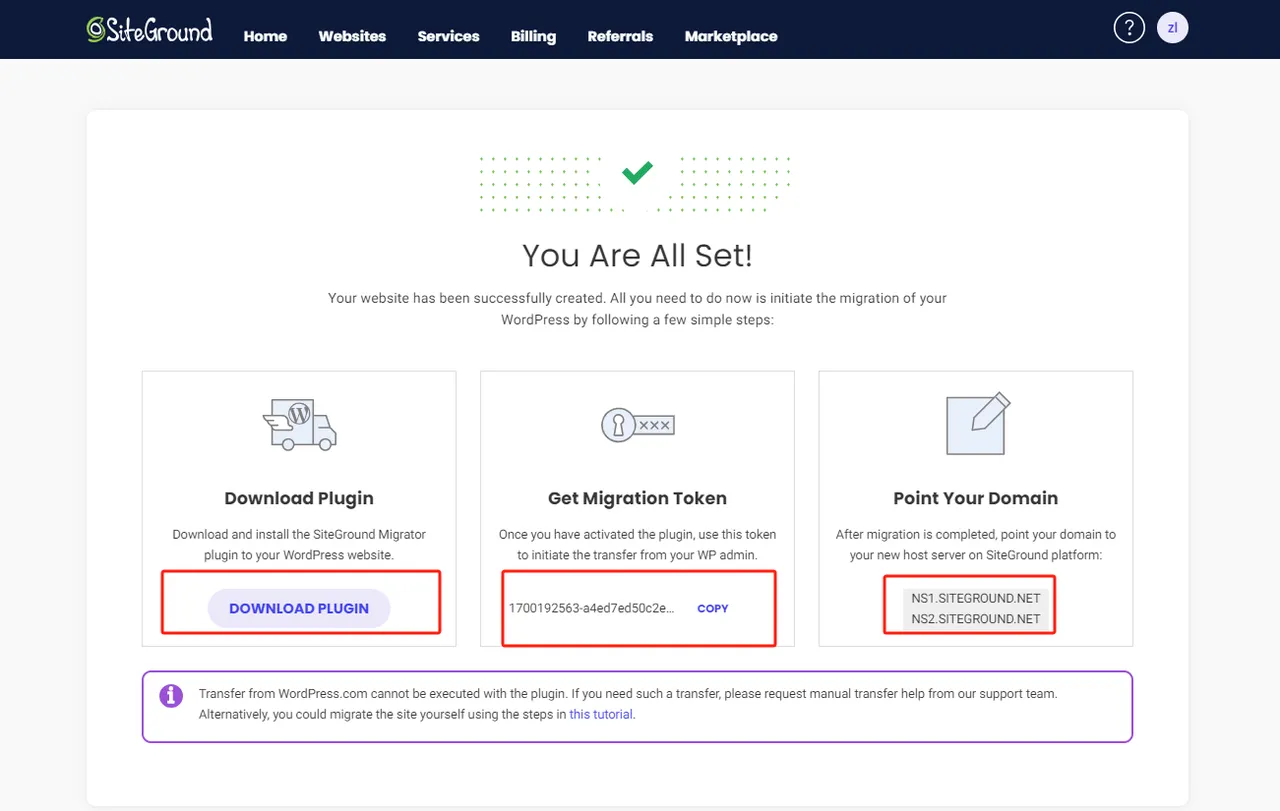
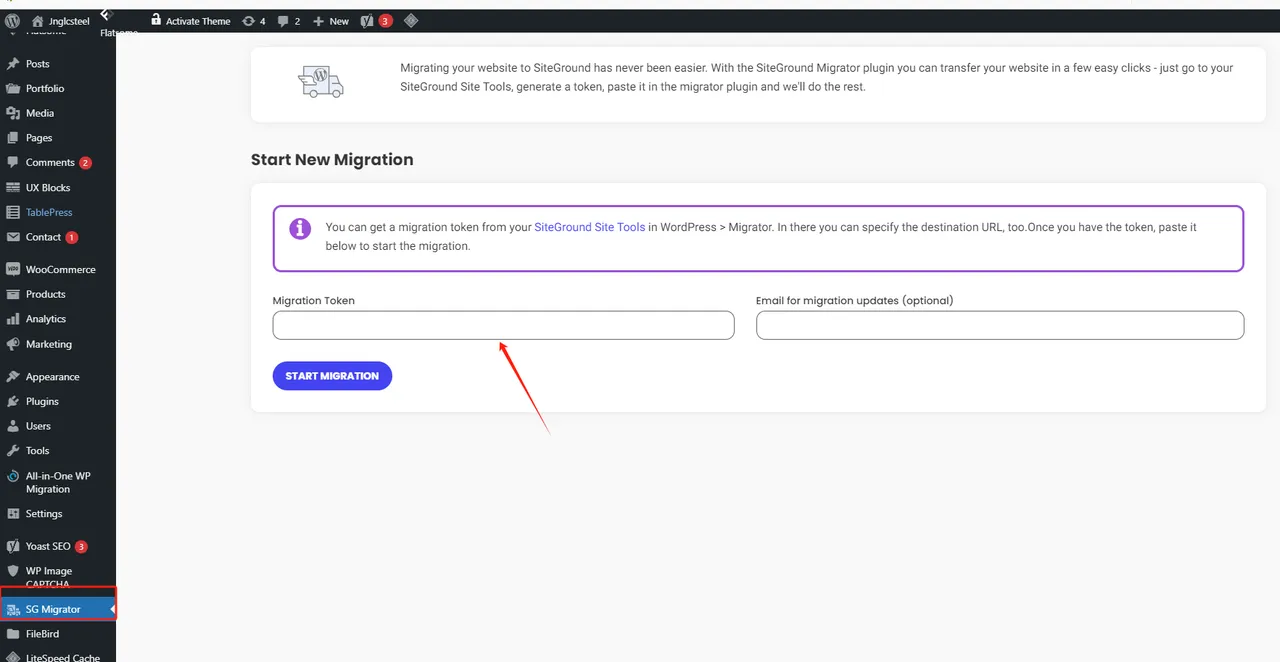
等5-10分钟,如果显示还在传输当中,可以退出此页面,然后再点击插件SG Migration打开查看,大概率已经传输好了(亲测是这样) ,出现如下图所示(或者收到传输完成邮件),则传输完成。
接下来最后一步,修改域名NameServers指向。
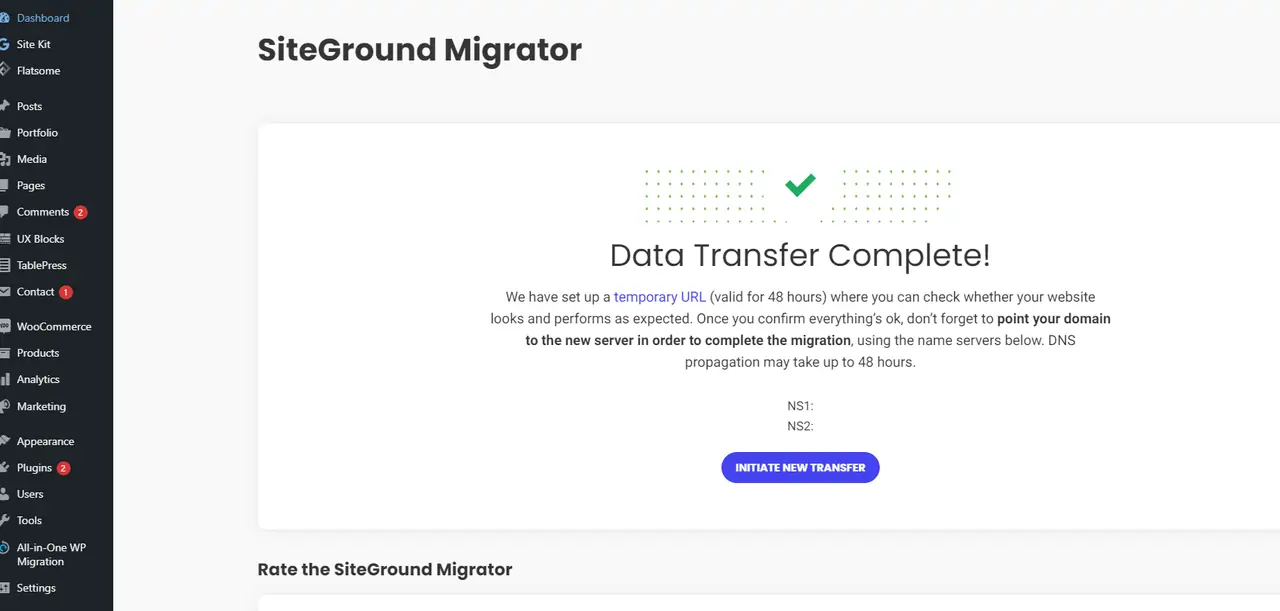
域名Nameservers解析设置
1. 登录你的NameSilo账号,点击Manager
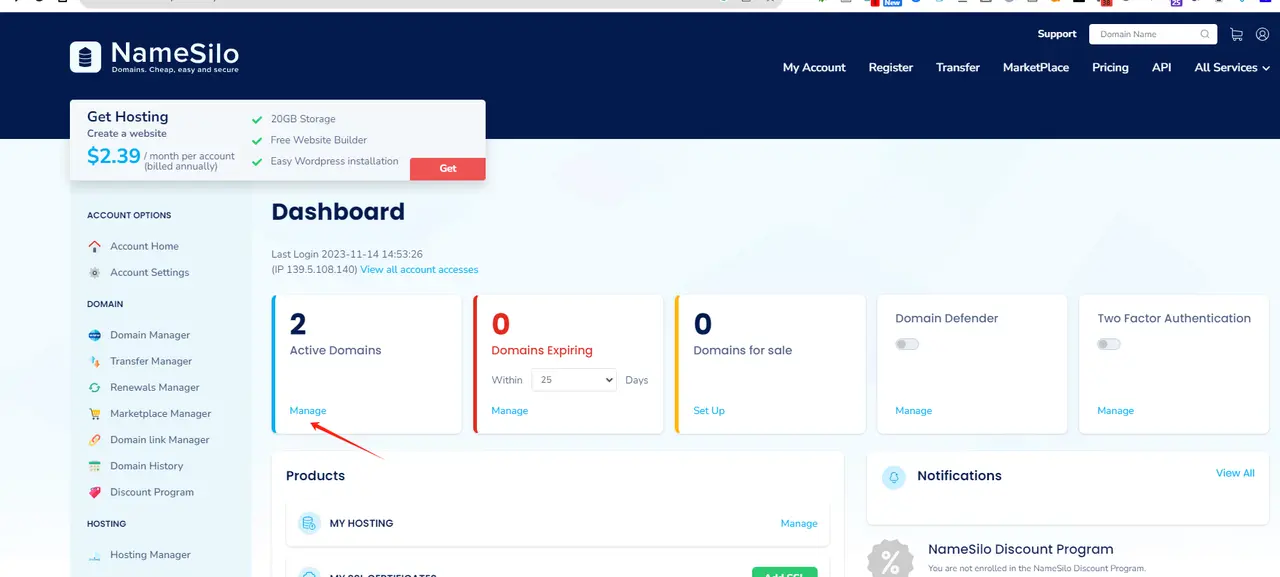
2. 选择要更改的域名,然后点击Change Nameservers
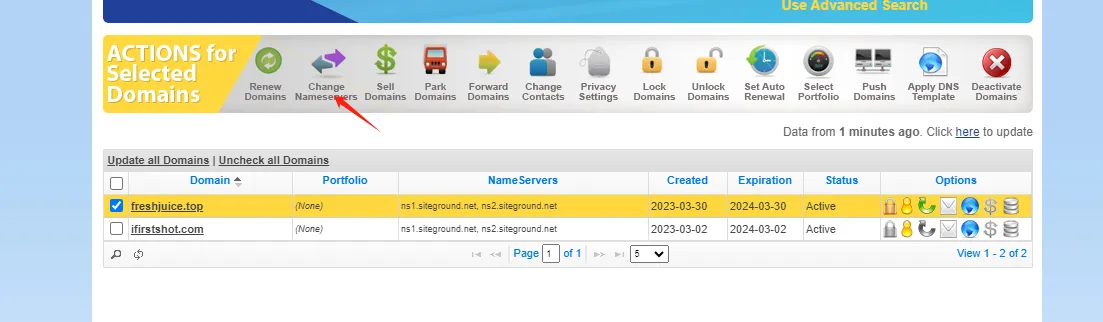
3. 删除所有记录,填入这两条地址:
ns1.siteground.net
ns2.siteground.net
填完提交之后,网站就成功从原服务器搬到了SiteGround. 这时候就可以检查自己的网站以及WordPress 后台是否一切正常了。
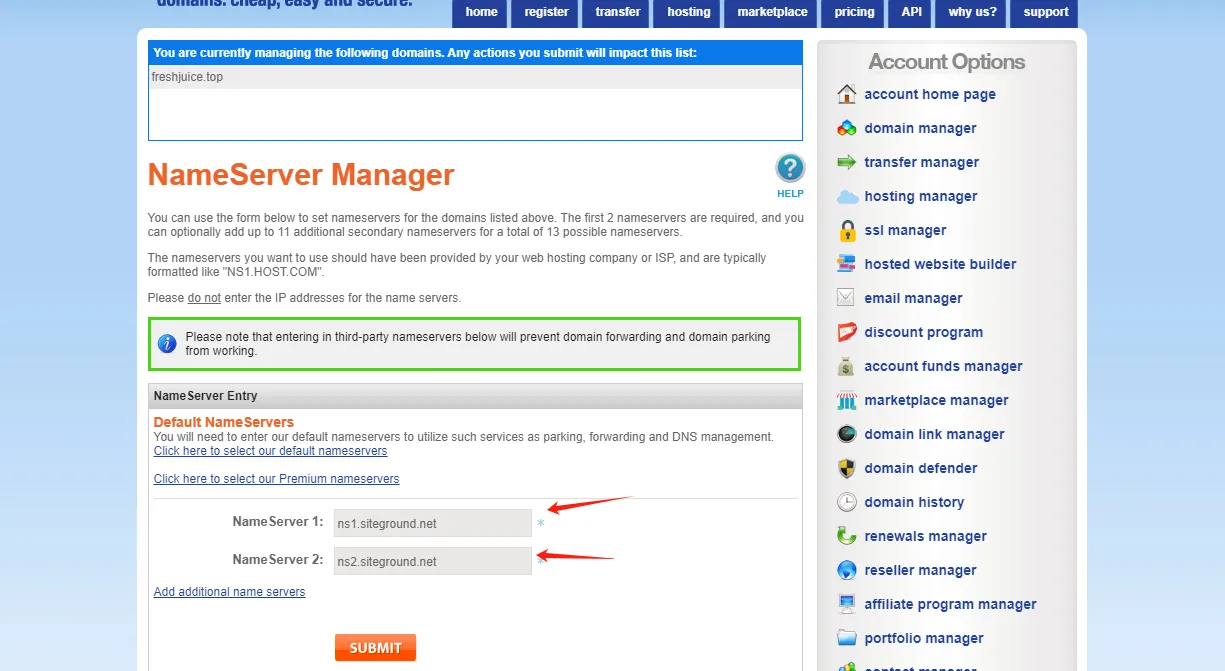
第二种方法:SiteGround 团队帮助迁移
1. 这里选择Manual Tansfer by Our Team, 点击Select.
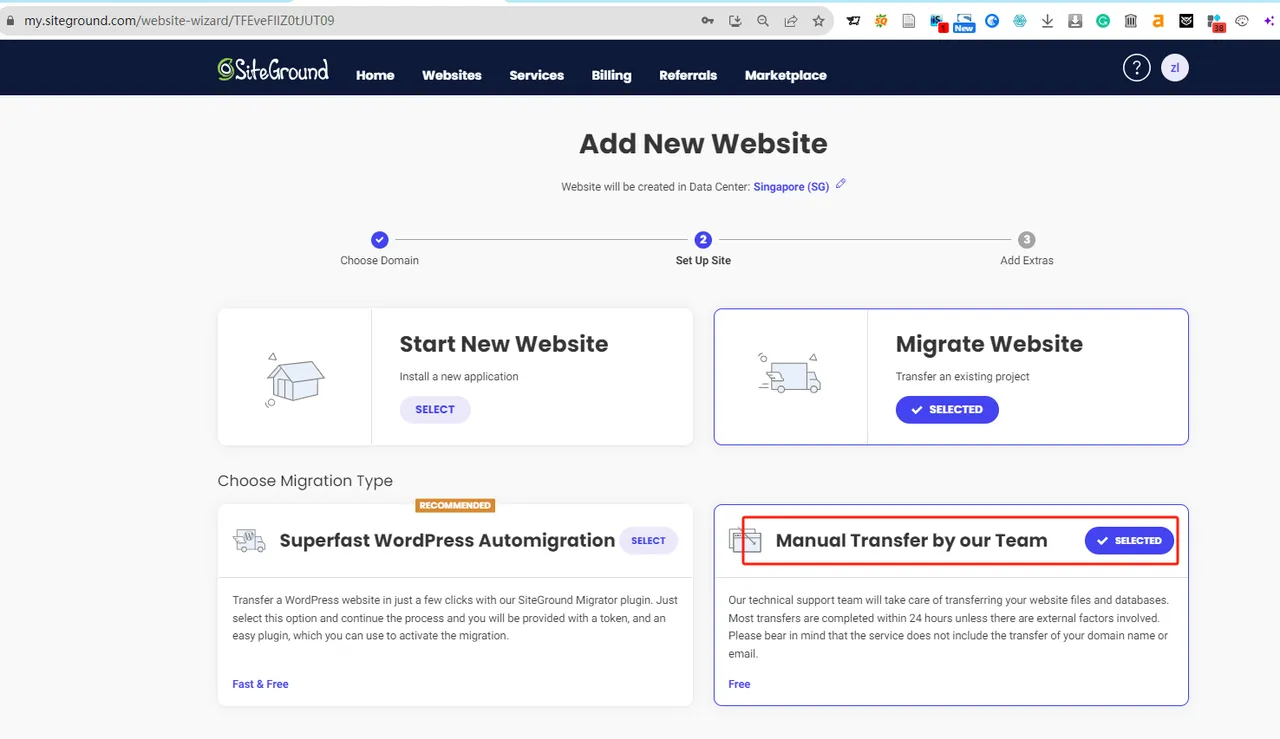
2. 然后往下滑动,提供你的CPanel(NameSilo CPanel 网址见下图)主机地址,服务商以及账号密码。然后点击提交之后,SiteGround 会有专业团队帮你迁移网站文件,一般24h 内完成。注意接收邮件信息。
也可以在Additional Information中把你域名管理的账号密码发给它,拷贝完文件之后直接帮你修改Nameservers。
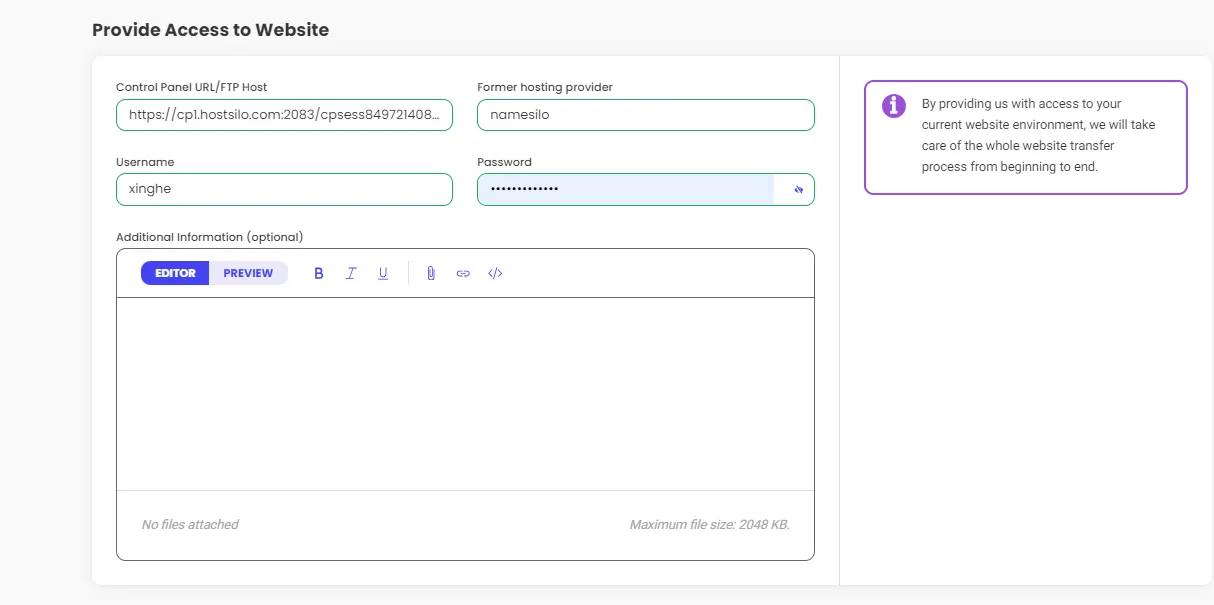
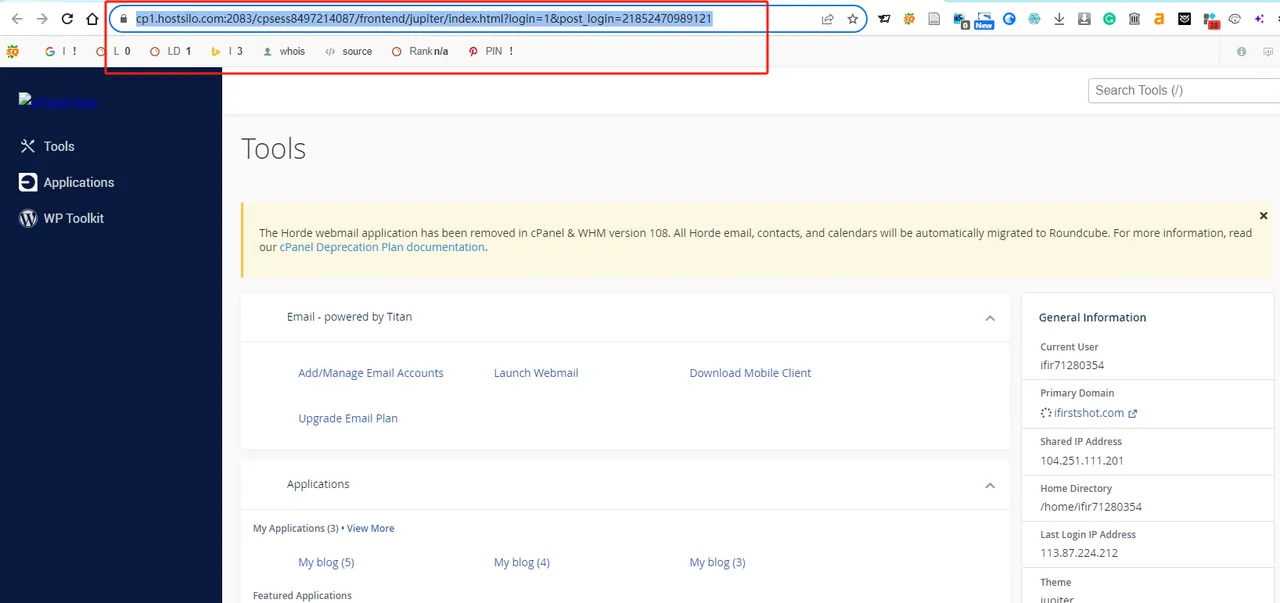
3. 这里直接点击Finish之后,即完成所有设置,等待SiteGround 团队帮你迁移网站。
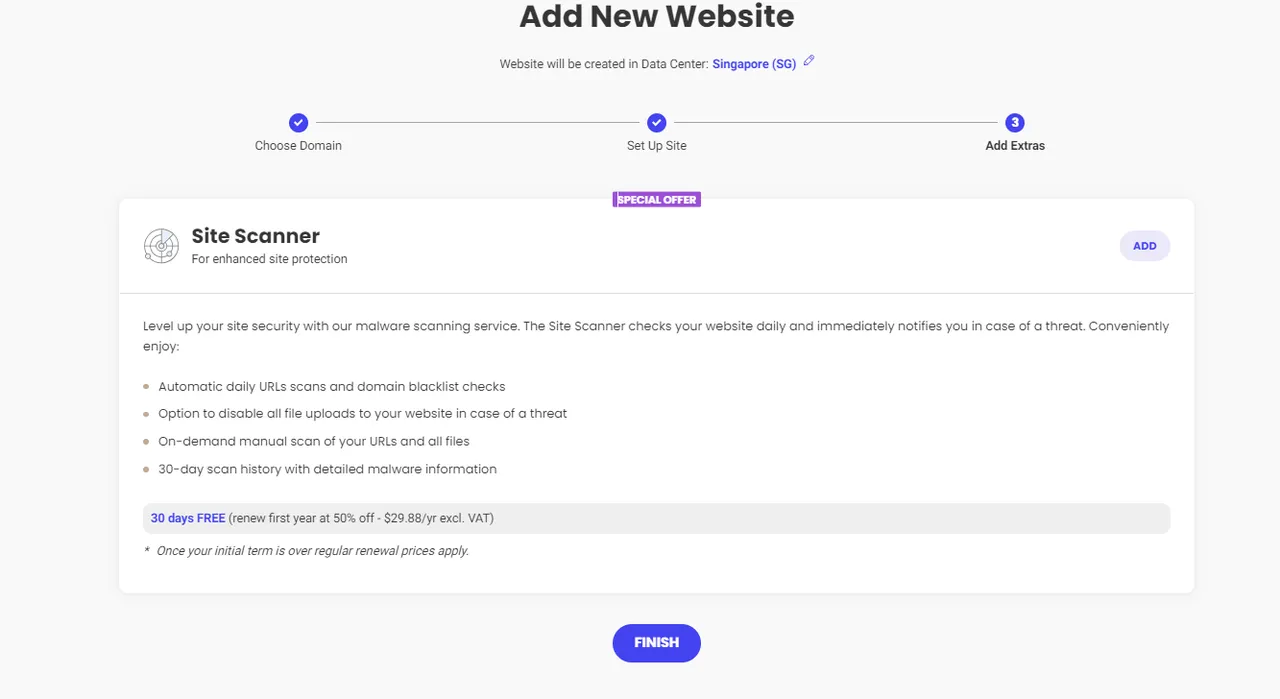
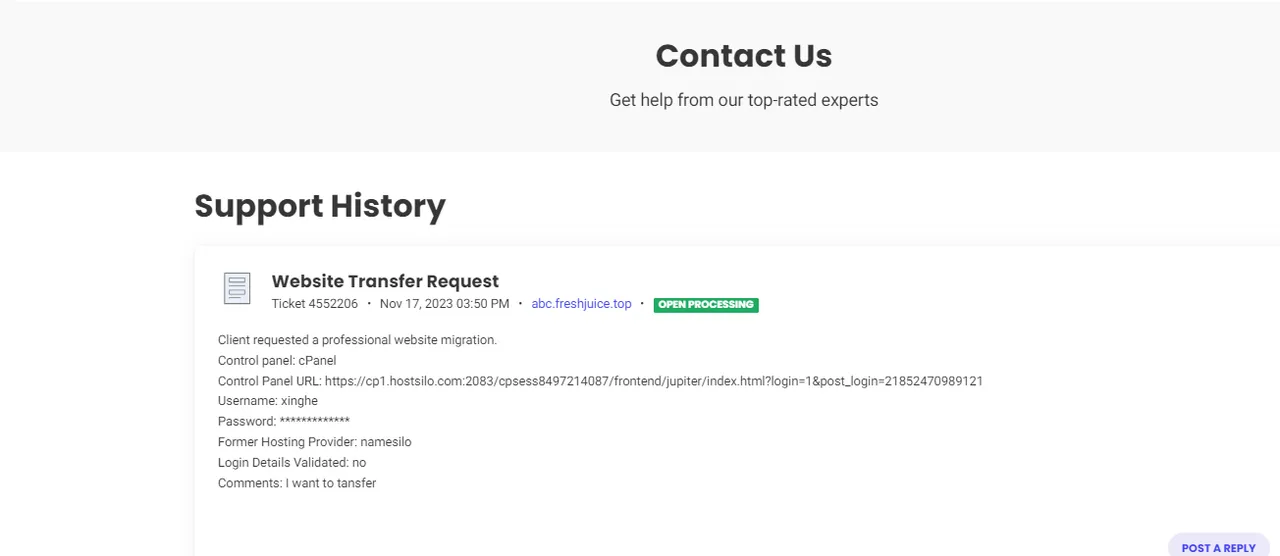
文件迁移完成之后,按照上文中域名的Nameservers解析设置步骤,检查修改Nameservers之后,整个网站即迁移完成。
